要让vscode的php错误提示和代码智能提示正常工作,核心是安装php intelephense扩展并正确配置php路径。1. 安装php intelephense扩展,提供语法检查、自动补全、重构等功能;2. 配置php.validate.executablepath设置项,确保指向正确的php可执行文件路径;3. 若配置后仍不生效,检查工作区信任状态、排除扩展冲突、清除缓存或重装扩展;4. 对多php版本项目,可在工作区settings.json中单独配置php.validate.executablepath;5. 进阶方面,还可集成php_codesniffer、php cs fixer、phpstan、xdebug等工具,实现编码规范检查、自动格式化、静态分析和调试功能,全面提升代码质量与开发效率。
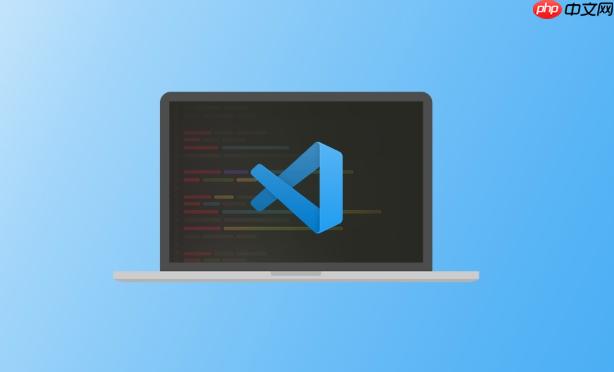
要在VSCode里让PHP错误乖乖现形,并且让代码提示变得聪明,核心其实就两件事:装对扩展,然后告诉VSCode你的PHP环境在哪。很多时候,我们以为装了个PHP扩展就万事大吉,结果发现提示还是笨笨的,或者错误根本不亮红线,那多半是第二步没做到位,或者扩展没选对。
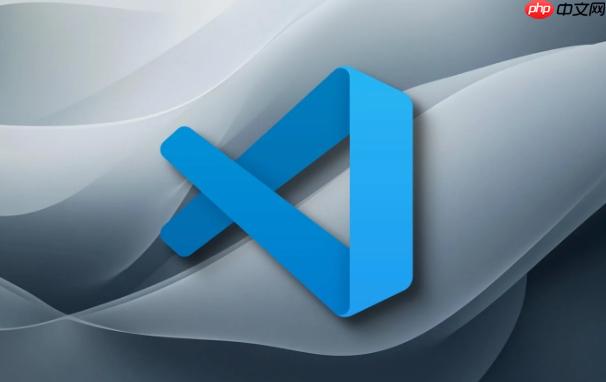
解决方案
要让VSCode的PHP错误提示和语法检查工作起来,通常最有效的方式是安装一个强大的PHP语言服务器扩展,并确保其能找到你的PHP可执行文件。
-
安装PHP Intelephense扩展: 这是目前VSCode上最受欢迎且功能最强大的PHP扩展之一。它提供了快速的自动完成、定义跳转、引用查找、重构以及最重要的——实时的语法和语义错误检查。
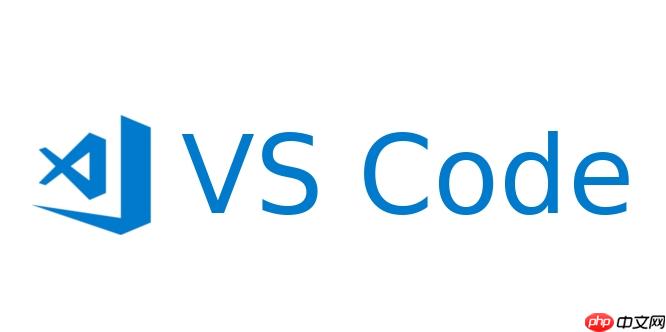
- 打开VSCode。
- 点击左侧的“扩展”图标(或按 Ctrl+Shift+X)。
- 在搜索框中输入 PHP Intelephense。
- 找到由 Ben Mewburn 发布的那个,点击“安装”。
-
配置PHP可执行文件路径: Intelephense需要知道你的PHP解释器在哪里,才能进行语法分析和错误校验。
- 打开VSCode设置(Ctrl+, 或 File > Preferences > Settings)。
- 在搜索框中输入 php.validate.executablePath。
- 你会在“PHP > Validate: Executable Path”这个设置项下看到一个输入框。
- 在这里输入你的PHP可执行文件的完整路径。
- 如果你希望在终端中运行 php -v 能直接显示路径,那通常这个路径就是对的。
- 重要提示:如果你的PHP版本管理工具(如 phpbrew 或 asdf)在用,确保指向当前激活的PHP版本路径。
-
重启VSCode: 配置更改后,最好重启一下VSCode,让新的设置生效。打开一个PHP文件,随便写点语法错误,比如少个分号,看看是不是立刻就亮红线了。
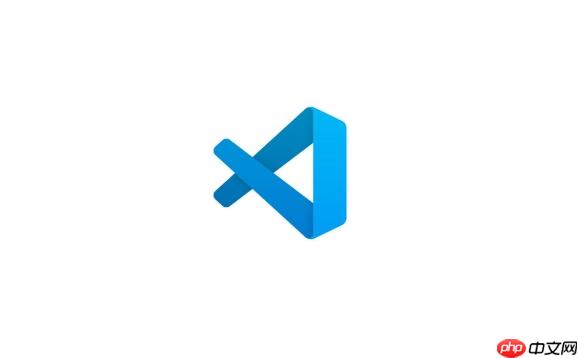
为什么我的VSCode安装了PHP插件还是不提示错误?
这确实是个常见的问题,装了插件却不工作,感觉就像买了个新工具结果发现电池没装。排除网络问题导致插件没装全,最常见的“卡壳”点往往在以下几个地方:
立即学习“PHP免费学习笔记(深入)”;
-
PHP路径配置错误或缺失: 这是头号嫌疑犯。Intelephense需要一个有效的PHP解释器来解析你的代码。如果 php.validate.executablePath 指向的路径不对,或者那个路径下根本没有 php.exe(或 php),那它就没法工作。有些人可能只安装了Web服务器(如apache或nginx)而没有单独安装PHP CLI,或者安装了但环境变量没配好。你可以在终端里输入 php -v 看看能不能正常显示版本信息,如果不能,那VSCode肯定也找不到。
-
工作区信任问题: VSCode有一个“工作区信任”的安全机制。如果你打开了一个不被信任的文件夹,某些扩展的功能可能会受限,包括语言服务。检查VSCode右下角是否有“不信任”的提示,点击它并选择信任当前工作区。
-
扩展冲突或重复: 有时候,你可能不小心安装了多个提供类似功能的PHP扩展,它们之间可能会互相干扰。比如,除了Intelephense,你可能还装了老旧的“PHP Language Features”或“PHP IntelliSense”等。尝试禁用或卸载其他不必要的PHP相关扩展,只保留Intelephense。
-
VSCode缓存或Bug: 偶尔,VSCode自身或扩展会遇到一些奇怪的缓存问题。尝试完全关闭VSCode,然后重新打开。如果问题依旧,可以尝试禁用Intelephense,再重新启用它。极端情况下,甚至可以考虑卸载Intelephense,然后重新安装。
-
PHP版本兼容性: 虽然不常见,但某些旧版本的Intelephense可能对非常新的PHP版本支持不完美,或者反过来,你的PHP版本太老,某些高级语法特性Intelephense无法识别。确保你的PHP版本和Intelephense的版本都在合理的支持范围内。
如何为不同项目配置不同的PHP版本路径?
在开发过程中,我们经常会遇到需要为不同项目使用不同PHP版本的情况,比如一个老项目跑在PHP 7.4上,新项目则需要PHP 8.2。全局设置 php.validate.executablePath 显然不能满足这种需求。VSCode提供了工作区(Workspace)级别的设置,完美解决了这个问题。
-
打开工作区设置: 当你打开一个项目文件夹时,VSCode会在该文件夹下创建一个 .vscode 目录(如果还没有)。这个目录下可以存放项目特有的设置文件 settings.json。
- 在VSCode中,确保你打开的是一个项目文件夹,而不是单个文件。
- 点击 File > Preferences > Settings。
- 在设置界面的顶部,你会看到一个选项卡,通常有“用户”和“工作区”。点击“工作区”选项卡。
- 你也可以直接在项目根目录手动创建 .vscode/settings.json 文件。
-
配置工作区PHP路径: 在工作区设置中,你可以覆盖用户级别的设置。
- 在“工作区”设置搜索框中输入 php.validate.executablePath。
- 在找到的设置项下,点击“在 settings.json 中编辑”链接(或者直接在 settings.json 文件中添加)。
- 在 .vscode/settings.json 文件中添加或修改以下内容:
{ "php.validate.executablePath": "/path/to/your/project/specific/php" }- 将 /path/to/your/project/specific/php 替换为你当前项目所需的PHP可执行文件的完整路径。例如,如果你的项目需要PHP 7.4,路径可能是 /usr/local/Cellar/php@7.4/7.4.33/bin/php (macOS Homebrew) 或 C:laragonbinphpphp-7.4.33php.exe (Windows Laragon)。
-
优先级: VSCode的设置优先级是:工作区设置 > 用户设置 > 默认设置。这意味着,如果你在工作区 settings.json 中配置了 php.validate.executablePath,它会覆盖你在用户设置中配置的全局路径。这样,每个项目都可以独立地使用它自己的PHP版本进行语法检查和提示,而不会互相影响。
除了基础错误提示,VSCode还能进行哪些PHP代码质量检查?
VSCode结合PHP生态系统,远不止能做基础的语法错误提示。它还能帮助你强制执行编码标准、发现潜在的bug、进行静态分析,甚至自动化代码格式化。这就像给你的代码加了一层又一层的安检,确保它不仅能跑,而且跑得漂亮。
-
编码标准检查 (PHP_CodeSniffer): PHP_CodeSniffer (PHPCS) 是一个非常强大的工具,它可以检查你的PHP代码是否符合特定的编码标准(如PSR-12、Drupal、WordPress等)。
-
代码自动格式化 (PHP CS Fixer): PHP CS Fixer 顾名思义,它不仅能检查代码规范,还能自动帮你修复大部分不符合规范的代码。
- 安装 PHP CS Fixer:同样通过Composer全局安装 composer global require friendsofphp/php-cs-fixer。
- VSCode集成:安装 PHP CS Fixer 扩展。配置其执行路径和你想应用的规则集(例如 @PSR12)。
- 作用:你可以设置在保存文件时自动运行 php-cs-fixer,让你的代码瞬间变得整洁、符合规范,省去了手动调整格式的烦恼。
-
静态分析 (PHPStan / Psalm): 这两种工具都属于静态分析器,它们在不运行代码的情况下,通过分析代码结构来发现潜在的错误、类型不匹配、死代码等问题。这比简单的语法检查更深入,能发现更复杂的逻辑问题。
- 安装:通常作为项目依赖通过Composer安装 composer require –dev phpstan/phpstan 或 composer require –dev psalm/psalm。
- VSCode集成:目前没有非常成熟的实时VSCode扩展直接集成它们,但你可以配置VSCode的“任务”(Tasks)来运行PHPStan或Psalm命令,并在“问题”面板中显示结果。有些社区开发的插件可能提供更深度的集成。
- 作用:在开发早期发现一些运行时才会暴露的问题,提高代码的健壮性。
-
Xdebug (调试): 虽然Xdebug不是代码质量检查工具,但它是PHP开发中不可或缺的调试工具。当你的代码逻辑复杂,仅仅靠错误提示无法定位问题时,Xdebug能让你设置断点、单步执行、检查变量值,深入了解代码的运行流程。
- 安装:在你的PHP环境中安装并配置Xdebug扩展。
- VSCode集成:安装 PHP Debug 扩展。配置 launch.json 文件来启动调试会话。
- 作用:让你能“看透”代码的执行过程,快速定位和修复逻辑错误。
这些工具的集成,让VSCode从一个简单的代码编辑器,蜕变为一个功能强大的PHP集成开发环境,极大地提升了开发效率和代码质量。


















